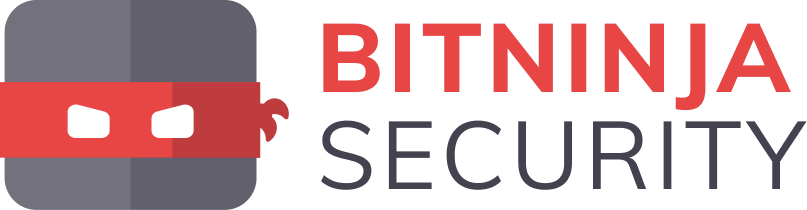Aby zalogować się na serwer za pomocą SSH należy przejść poniższą instrukcję, dotyczącą generowania kluczy oraz samego połączenia.
Generowanie kluczy SSH w cPanel
1. Zaloguj się do cPanel i odnajdź ikonę Dostęp do aplikacji SSH
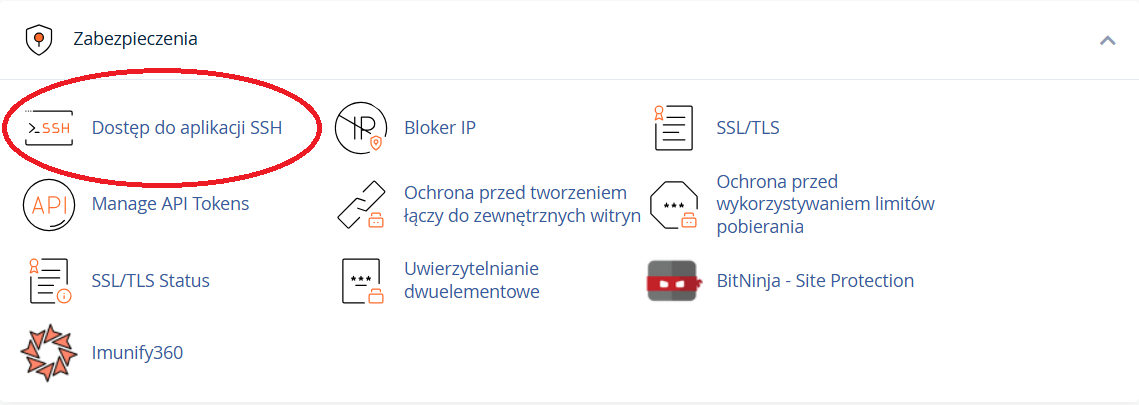
2. Kliknij 'Zarządzaj kluczami SSH'

3. Wybierz 'Wygeneruj nowy klucz'
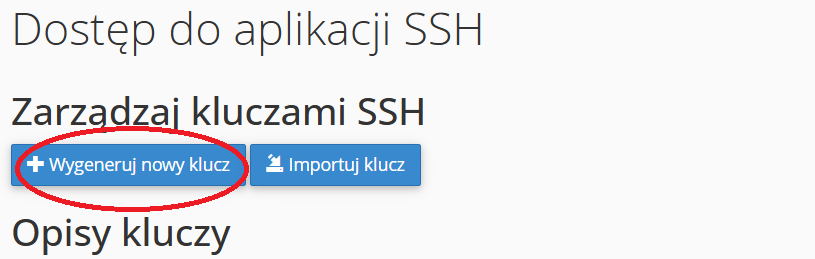
4. Uzupełnij pola (ustaw silne hasło, zalecamy klucz RSA oraz długość klucza 4096) i wygeneruj klucz
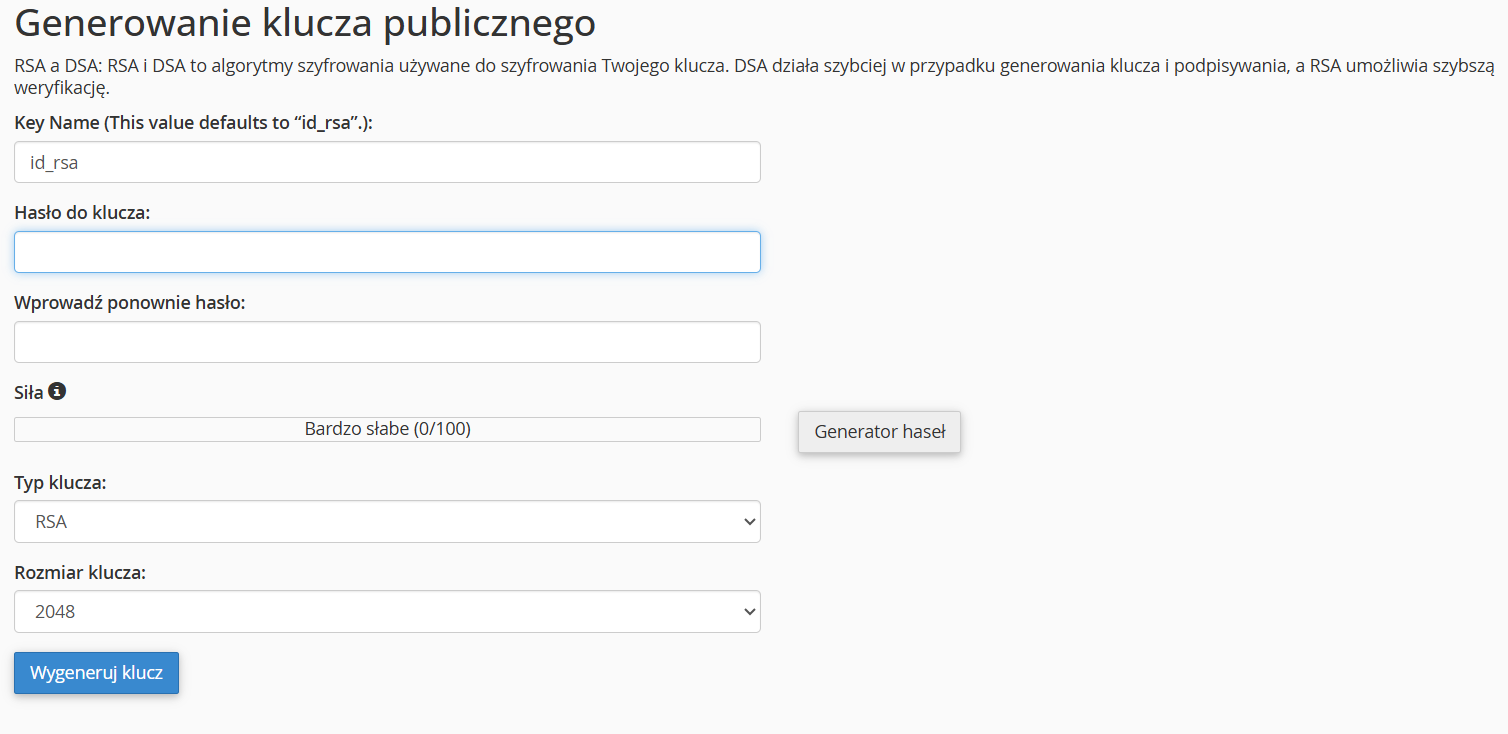
5. Po wygenerowaniu klucza publicznego - kliknij przy nim Zarządzaj, a następnie Authorize
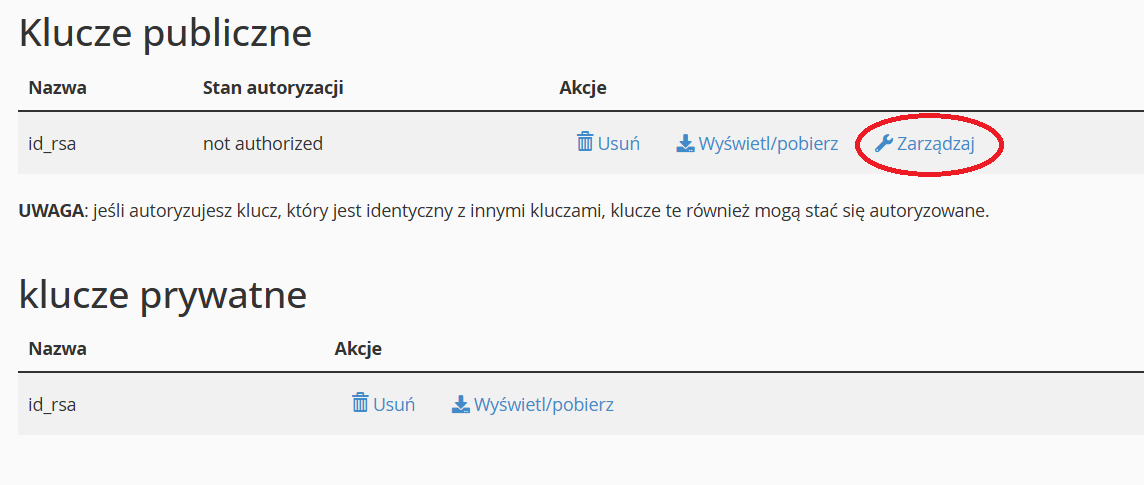

6. Pobierz klucz prywatny - nie udostępniaj go!
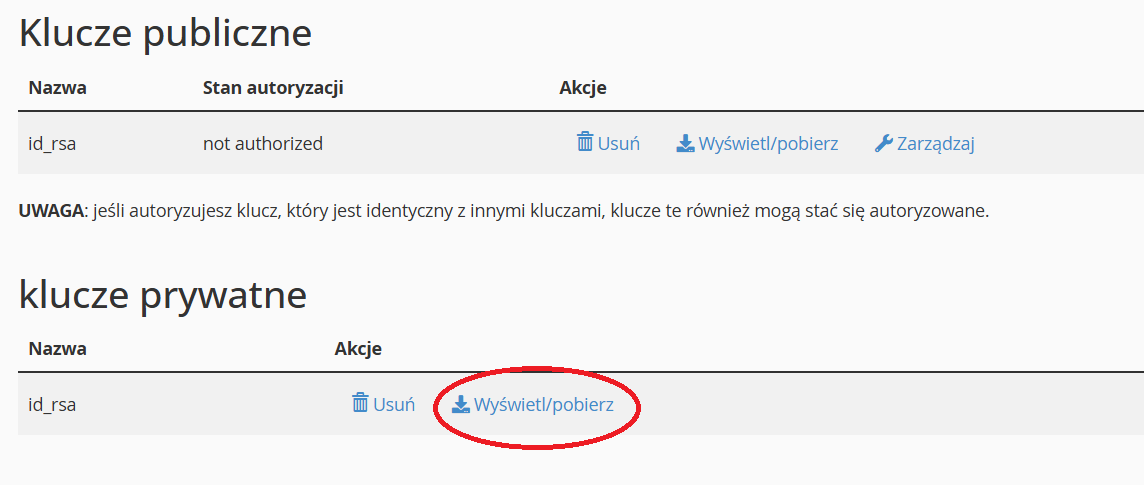
Wgrywanie klucza prywatnego
Dla PuTTY (Windows)
1. zainstalować PuTTY i PuTTYgen
2. otworzyć PuTTYgen a następnie załadować pobrany klucz prywatny `.pem`
3. kliknąć Save private key a następnie zapisać jako `.ppk`
4. otworzyć PuTTY i przejść do zakładki Session
5. wpisać `użytkownik@ip-serwera-wn`, port: `22022` i przejść do Connection → SSH → Auth
6. załadować wcześniej (punkt 3) zapisany plik `.ppk` → kliknąć Open i nawiązać połączenie.
Dla macOS / Linux
1. Zapisać klucz prywatny w `~/.ssh/id_rsa` i koniecznie nadać odpowiednie uprawnienia:
chmod 600 ~/.ssh/id_rsa
`ssh użytkownik@ip-serwera-wn -p 22022`